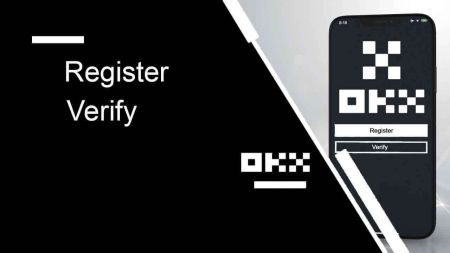OKX Тіркелу - OKX Kazakhstan - OKX Қазақстан - OKX Казахстан
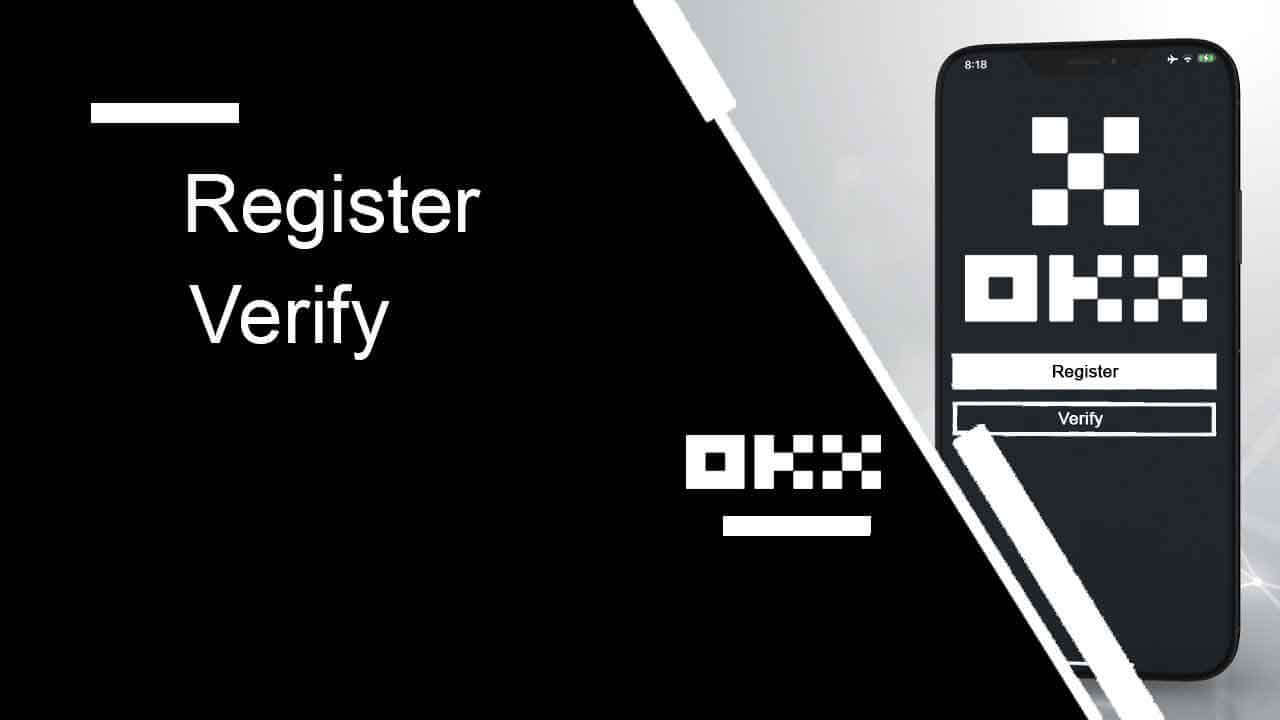
- Тіл
-
English
-
العربيّة
-
简体中文
-
हिन्दी
-
Indonesia
-
Melayu
-
فارسی
-
اردو
-
বাংলা
-
ไทย
-
Tiếng Việt
-
Русский
-
한국어
-
日本語
-
Español
-
Português
-
Italiano
-
Français
-
Deutsch
-
Türkçe
-
Nederlands
-
Norsk bokmål
-
Svenska
-
Tamil
-
Polski
-
Filipino
-
Română
-
Slovenčina
-
Zulu
-
Slovenščina
-
latviešu valoda
-
Čeština
-
Kinyarwanda
-
Українська
-
Български
-
Dansk
-
Kiswahili
OKX жүйесінде тіркелгіні қалай тіркеуге болады
Электрондық пошта арқылы OKX жүйесінде тіркелгіні тіркеңіз
1. OKX бөліміне өтіп , жоғарғы оң жақ бұрыштағы [ Тіркелу
] түймесін басыңыз.
2. OKX тіркеуін әлеуметтік желі (Google, Apple, Telegram, Wallet) арқылы орындауға немесе тіркеуге қажетті деректерді қолмен енгізуге болады.  3. Электрондық пошта мекенжайыңызды енгізіп, [Тіркеу] түймесін басыңыз. Сізге электрондық поштаңызға код жіберіледі. Кодты бос орынға қойып, [Келесі] түймесін басыңыз.
3. Электрондық пошта мекенжайыңызды енгізіп, [Тіркеу] түймесін басыңыз. Сізге электрондық поштаңызға код жіберіледі. Кодты бос орынға қойып, [Келесі] түймесін басыңыз. 
4. Телефон нөміріңізді енгізіп, [Қазір растау] түймесін басыңыз. 
5. Телефоныңызға жіберілген кодты енгізіңіз, [Келесі] түймесін басыңыз. 
6. Тұрғылықты еліңізді таңдаңыз, қызмет көрсету шарттарымен келісу үшін құсбелгіні қойып, [Келесі] түймесін басыңыз. Сіздің тұрғылықты жеріңіз жеке куәлігіңіздегі немесе мекен-жайыңызды растайтын құжатқа сәйкес келуі керек екенін ескеріңіз. Растаудан кейін еліңізді немесе тұрғылықты жеріңізді өзгерту қосымша растауды қажет етеді. [Растау] түймесін басыңыз. 

7. Содан кейін тіркелгіңіз үшін қауіпсіз құпия сөз жасаңыз. 
Ескерту:
- Құпия сөз 8-32 таңбадан тұруы керек
- 1 кіші әріп
- 1 бас әріп
- 1 сан
- 1 ерекше таңба, мысалы! @ # $ %
8. Құттықтаймыз, сіз OKX жүйесіне сәтті тіркелдіңіз. 
Apple компаниясында OKX жүйесінде тіркелгіні тіркеңіз
Сонымен қатар, Apple тіркелгісімен бір рет кіру арқылы тіркелуге болады. Мұны істегіңіз келсе, мына қадамдарды орындаңыз:
1. OKX сайтына кіріп , [ Тіркелу ] түймесін басыңыз.  2. [Apple] белгішесін таңдаңыз, қалқымалы терезе пайда болады және сізден Apple тіркелгісін пайдаланып OKX жүйесіне кіру сұралады.
2. [Apple] белгішесін таңдаңыз, қалқымалы терезе пайда болады және сізден Apple тіркелгісін пайдаланып OKX жүйесіне кіру сұралады. 
3. OKX жүйесіне кіру үшін Apple ID және құпия сөзді енгізіңіз. Аутентификация процесін аяқтаңыз. 

4. [Жалғастыру] түймесін басыңыз. 
5. Тұрғылықты еліңізді таңдаңыз, қызмет көрсету шарттарымен келісу үшін құсбелгіні қойып, [Келесі] түймесін басыңыз. Сіздің тұрғылықты жеріңіз жеке куәлігіңіздегі немесе мекен-жайыңызды растайтын құжатқа сәйкес келуі керек екенін ескеріңіз. Растаудан кейін еліңізді немесе тұрғылықты жеріңізді өзгерту қосымша растауды қажет етеді. 
6. Осыдан кейін сіз автоматты түрде OKX платформасына қайта бағытталасыз. 
Google арқылы OKX жүйесінде есептік жазбаны тіркеңіз
Сондай-ақ, сізде Gmail арқылы тіркелгіңізді тіркеу мүмкіндігі бар және мұны бірнеше қарапайым қадамдармен орындауға болады: 1. OKX
бетіне өтіп , [ Тіркелу ] түймесін басыңыз . 2. [Google] түймесін басыңыз.
3. Электрондық поштаңызды немесе телефоныңызды енгізген жүйеге кіру терезесі ашылады. Содан кейін [Келесі] түймесін
4. Содан кейін Gmail тіркелгісінің құпия сөзін енгізіп, [Келесі] түймесін басыңыз. Жүйеге кіріп жатқаныңызды растаңыз
5. Тұрғылықты еліңізді таңдаңыз, қызмет көрсету шарттарымен келісу үшін құсбелгіні қойып, [Келесі] түймесін басыңыз. Осыдан кейін сіз автоматты түрде OKX тіркелгіңізге қайта бағытталасыз.







Telegram арқылы OKX жүйесінде тіркелгіні тіркеңіз
1. OKX бетіне өтіп , [ Тіркелу ] түймесін басыңыз.  2. [Telegram] түймесін басыңыз.
2. [Telegram] түймесін басыңыз.  3. Жүйеге кіру терезесі ашылады, онда сіз телефон нөміріңізді енгізесіз. Содан кейін [Келесі] түймесін басыңыз.
3. Жүйеге кіру терезесі ашылады, онда сіз телефон нөміріңізді енгізесіз. Содан кейін [Келесі] түймесін басыңыз. 
4. Telegram-ды ашып, растаңыз. 

5. Тіркеуді растау үшін [Қабылдау] түймесін басыңыз. 
6. OKX тіркелгіңізді Telegram-ға байланыстыру үшін электрондық поштаңызды немесе телефон нөміріңізді енгізіңіз. Содан кейін [Келесі] түймесін басыңыз.  7. [Тіркелгі жасау] түймесін басыңыз. Электрондық поштаңызға жіберілген кодты енгізіп, [Келесі] түймесін басыңыз.
7. [Тіркелгі жасау] түймесін басыңыз. Электрондық поштаңызға жіберілген кодты енгізіп, [Келесі] түймесін басыңыз. 

8. Тұрғылықты еліңізді таңдаңыз, қызмет көрсету шарттарымен келісу үшін құсбелгіні қойып, [Келесі] түймесін басыңыз. Содан кейін сіз OKX тіркелгіңізді сәтті тіркейсіз! 

OKX қолданбасында тіркелгіні тіркеңіз
Трейдерлердің 70% -дан астамы телефондары арқылы базарларды саудалайды. Кез келген нарық қозғалысына әрекет ету үшін оларға қосылыңыз. 1. Google Play немесе App Store
дүкенінде OKX қолданбасын орнатыңыз .
2. [Тіркеу] түймесін басыңыз.
3. Тіркеу әдісін таңдаңыз, электрондық пошта, Google тіркелгісі, Apple ID немесе Telegram ішінен таңдауға болады. Электрондық пошта тіркелгісімен тіркеліңіз:
4. Электрондық поштаңызды енгізіп, [Тіркеу] түймесін басыңыз.
5. Электрондық поштаңызға жіберілген кодты енгізіп, [Келесі] түймесін басыңыз.
6. Ұялы телефон нөміріңізді енгізіңіз, [Қазір растау] түймесін басыңыз. Содан кейін кодты енгізіп, [Келесі] түймесін басыңыз.
7. Тұрғылықты еліңізді таңдаңыз, шарттар мен қызметке келісу үшін құсбелгіні қойыңыз, содан кейін [Келесі] және [Растау] түймесін басыңыз.
8. Құпия сөзді таңдаңыз. Содан кейін [Келесі] түймесін басыңыз.
9. Құттықтаймыз! Сіз OKX тіркелгісін сәтті жасадыңыз. Google есептік жазбасымен тіркеліңіз:
4. [Google] таңдаңыз. Сізге Google тіркелгісі арқылы OKX жүйесіне кіру сұралады. Бұрыннан бар тіркелгілерді пайдалануға немесе басқасын пайдалануға болады. Таңдалған есептік жазбаны растау үшін [Жалғастыру] түймесін басыңыз.
5. Тұрғылықты еліңізді таңдаңыз және сіз OKX тіркелгісін сәтті жасадыңыз. Apple тіркелгісімен тіркеліңіз:
4. [Apple] таңдаңыз. Сізден Apple тіркелгісі арқылы OKX жүйесіне кіру сұралады. [Жалғастыру] түймесін түртіңіз.
5. Тұрғылықты еліңізді таңдаңыз және сіз OKX тіркелгісін сәтті жасадыңыз. Telegram арқылы тіркелу:
4. [Telegram] опциясын таңдап, [Жалғастыру] түймесін басыңыз.
5. Телефон нөміріңізді енгізіп, [Келесі] түймесін басыңыз, содан кейін Telegram қолданбаңыздағы растауды тексеріңіз.
6. Тұрғылықты еліңізді таңдаңыз және сіз OKX тіркелгісін сәтті жасадыңыз.


























Жиі қойылатын сұрақтар (ЖҚС)
Менің SMS кодтарым OKX жүйесінде жұмыс істемейді
Кодтардың қайта жұмыс істейтінін тексеру үшін алдымен мына түзетулерді қолданып көріңіз:
-
Ұялы телефоныңыздың уақытын автоматтандырыңыз. Мұны құрылғының жалпы параметрлерінде орындауға болады:
- Android: Параметрлер Жалпы басқару Күн мен уақыт Автоматты күн мен уақыт
- iOS: Параметрлер Жалпы Күн мен уақыт Автоматты түрде орнату
- Ұялы телефон мен жұмыс үстелінің уақытын синхрондаңыз
- OKX мобильді қолданбасының кэшін немесе жұмыс үстелі шолғышының кэшін және cookie файлдарын тазалаңыз
- Әр түрлі платформаларда кодтарды енгізіп көріңіз: жұмыс үстелі браузеріндегі OKX веб-сайты, мобильді браузердегі OKX веб-сайты, OKX жұмыс үстелі қолданбасы немесе OKX мобильді қолданбасы
Телефон нөмірімді қалай өзгертуге болады?
Қолданбада
- OKX қолданбасын ашып, Пайдаланушы орталығына өтіп, Профиль тармағын таңдаңыз
- Жоғарғы сол жақ бұрыштағы Пайдаланушы орталығын таңдаңыз
- Телефонды таңдаудан бұрын Қауіпсіздікті тауып, Қауіпсіздік орталығын таңдаңыз
- Телефон нөмірін өзгерту опциясын таңдап, Жаңа телефон нөмірі өрісіне телефон нөміріңізді енгізіңіз
- Жаңа телефон нөміріне жіберілген SMS кодында да, ағымдағы телефон нөмірі өрістеріне жіберілген SMS кодында да «Кодты жіберу» опциясын таңдаңыз. Жаңа және ағымдағы телефон нөмірлеріңізге 6 таңбалы растау кодын жібереміз. Кодты сәйкесінше енгізіңіз
- Жалғастыру үшін екі факторлы аутентификация (2FA) кодын енгізіңіз (бар болса)
- Телефон нөміріңізді сәтті өзгерткеннен кейін электрондық пошта/SMS растауын аласыз
Интернетте
- Профильге өтіп, Қауіпсіздік опциясын таңдаңыз
- Телефонды растауды тауып, Телефон нөмірін өзгерту опциясын таңдаңыз
- Ел кодын таңдап, Жаңа телефон нөмірі өрісіне телефон нөміріңізді енгізіңіз
- Жаңа телефонға SMS растау және Ағымдағы телефонға SMS растау өрістерінің екеуінде де Кодты жіберу опциясын таңдаңыз. Жаңа және ағымдағы телефон нөмірлеріңізге 6 таңбалы растау кодын жібереміз. Кодты сәйкесінше енгізіңіз
- Жалғастыру үшін екі факторлы аутентификация (2FA) кодын енгізіңіз (бар болса)
- Телефон нөміріңізді сәтті өзгерткеннен кейін электрондық пошта/SMS растауын аласыз
Субшот дегеніміз не?
Қосалқы есептік жазба OKX тіркелгіңізге қосылған қосымша тіркелгі болып табылады. Сауда стратегияларын әртараптандыру және тәуекелдерді азайту үшін бірнеше қосалқы шоттарды жасауға болады. Қосалқы шоттар спот, спот левередж, келісімшарттық сауда және стандартты қосалқы шоттар үшін депозиттер үшін пайдаланылуы мүмкін, бірақ ақшаны алуға рұқсат етілмейді. Төменде қосалқы тіркелгіні жасау қадамдары берілген.
1. OKX веб-сайтын ашып, тіркелгіңізге кіріңіз, [Профиль] тармағына өтіп, [Қосымша тіркелгілер] опциясын таңдаңыз.  2. [Қосымша есептік жазба жасау] опциясын таңдаңыз.
2. [Қосымша есептік жазба жасау] опциясын таңдаңыз.  3. «Кіру идентификаторы», «Пароль» толтырыңыз және «Тіркелгі түрі» таңдаңыз.
3. «Кіру идентификаторы», «Пароль» толтырыңыз және «Тіркелгі түрі» таңдаңыз.
- Стандартты қосалқы шот : Сіз Сауда параметрлерін жасай аласыз және осы қосалқы шотқа салымдарды қоса аласыз
- Басқарылатын сауда қосалқы шоты : сіз Сауда параметрлерін жасай аласыз

4. Ақпаратты растағаннан кейін [Барлығын жіберу] опциясын таңдаңыз. 
Ескерту:
- Қосалқы тіркелгілер жасау кезінде негізгі есептік жазбаның деңгей деңгейін иеленеді және ол негізгі тіркелгіңізге сәйкес күн сайын жаңартылып отырады.
- Жалпы пайдаланушылар (Lv1 - Lv5) ең көбі 5 қосалқы тіркелгі жасай алады; басқа деңгейдегі пайдаланушылар үшін деңгей рұқсаттарыңызды көре аласыз.
- Қосалқы есептік жазбаларды тек интернетте жасауға болады.

OKX жүйесінде тіркелгіні қалай тексеруге болады
OKX жүйесінде жеке басын растауды қалай аяқтауға болады
Есептік жазбамды қайдан тексеруге болады?
Жеке куәлікті растауға аватарыңыздан қол жеткізе аласыз - [Тексеру].
Тексеру бетіне өткеннен кейін [Жеке тексеру] және [Институционалдық тексеру] арасында таңдауға болады.
Жеке тұлғалардың шотын қалай тексеруге болады? Қадамдық нұсқаулық
1. [Жеке тексеру] опциясын таңдаңыз. [Жеке куәлікті растау] - [Қазір растау] түймесін басыңыз.
2. Тұрғылықты еліңізді және ID түрін таңдап, [Келесі] түймесін басыңыз.
3. Телефонмен QR кодын сканерлеңіз.
4. Нұсқауларды орындаңыз және қажетті құжатты жүктеңіз.

5. Қарау процесі 24 сағатқа дейін созылуы мүмкін. Тексеру аяқталғаннан кейін сізге хабарланады.
Институционалдық есептік жазбаны қалай тексеруге болады? Қадамдық нұсқаулық
1. [Институционалдық тексеру] таңдаңыз. [Институтты растау] - [Қазір растау] түймесін басыңыз. 

2. "Компания түрі" үшін ақпаратты толтырыңыз, шарттармен келісу үшін құсбелгіні қойып, [Жіберу] түймесін басыңыз. 
3. Оң жақтағы тізімнен кейін компанияңыздың қалған ақпаратын толтырыңыз. [Келесі] - [Жіберу] түймесін басыңыз. 




Ескертпе: Келесі құжаттарды сканерлеу және жүктеп салу қажет
- Корпорация немесе бизнесті тіркеу туралы куәлік (немесе балама ресми құжат, мысалы, бизнес лицензиясы)
- Құрылтай шарты және жарғы
- Директорлар тіркеледі
- Акционерлердің тізілімі немесе Бенефициарлы меншік құрылымының диаграммасы (соңғы 12 айда қол қойылған және күні қойылған)
- Кәсіпорын мекенжайын растайтын құжат (егер тіркелген мекенжайдан өзгеше болса)
4. Растауды аяқтау үшін төмендегі үлгілерге қол қойыңыз, сканерлеңіз және жүктеп салыңыз
- шот ашуға рұқсат хат (мұндай рұқсатты қамтитын басқарманың шешімі де қолайлы)
- FCCQ Вольфсберг сауалнамасы немесе балама AML саясат құжаты (сәйкестік жөніндегі аға қызметкер қол қойған және күні қойылған)
Жиі қойылатын сұрақтар (ЖҚС)
Тексеру процесі үшін қандай ақпарат қажет
Негізгі ақпарат
Өзіңіз туралы толық аты-жөні, туған күні, резиденттік елі, т.б. сияқты негізгі ақпаратты көрсетіңіз. Оның дұрыс және жаңартылғанына көз жеткізіңіз.
Жеке куәліктер
Біз мемлекет берген жарамды жеке куәліктерді, төлқұжаттарды, жүргізуші куәліктерін және т.б. қабылдаймыз. Олар келесі талаптарға сай болуы керек:
- Аты-жөніңізді, туған күніңізді, шығарылған және жарамдылық мерзімін қосыңыз
- Ешқандай скриншоттар қабылданбайды
- Түсінікті және анық көрінетін фотосуреті бар
- Құжаттың барлық бұрыштарын қосыңыз
- Мерзімі аяқталмаған
Селфилер
Олар келесі талаптарға сай болуы керек:
- Бүкіл бетіңізді сопақ жақтауға орналастыру керек
- Маска, көзілдірік және шляпалар жоқ
Мекенжайды растау (егер бар болса)
Олар келесі талаптарға сай болуы керек:
- Ағымдағы тұрғылықты мекенжайыңыз бен заңды атыңыз көрсетілген құжатты жүктеп салыңыз
- Бүкіл құжаттың көрінетініне және соңғы 3 ай ішінде берілгеніне көз жеткізіңіз.
Жеке тексеру мен институционалдық тексерудің айырмашылығы неде?
Жеке тұлға ретінде қосымша мүмкіндіктердің құлпын ашу және депозит/шешім алу шегін ұлғайту үшін жеке басын куәландыратын ақпаратты (соның ішінде, бірақ олармен шектелмей, жарамды жеке басын куәландыратын құжаттар, бет-әлпетті тану деректері және т.б.) беруіңіз керек.
Мекеме ретінде сіз негізгі рөлдердің жеке басын куәландыратын ақпаратпен бірге мекемеңіздің құрылуы мен қызметі туралы жарамды заңды құжаттарды ұсынуыңыз керек. Тексеруден кейін сіз жоғары артықшылықтар мен жақсы тарифтерді пайдалана аласыз.
Есептік жазбаның бір түрін ғана растай аласыз. Сіздің қажеттіліктеріңізге сәйкес келетін опцияны таңдаңыз.
Есептік жазбаның жеке басын растау үшін тұрғылықты мекенжайымды растау үшін қандай құжаттар түрлерін пайдалана аламын?
Жеке басыңызды растау үшін мекенжайыңызды растау үшін келесі құжаттар түрлерін пайдалануға болады:
- Жүргізуші куәлігі (мекенжай көрініп тұрса және көрсетілген мекенжайға сәйкес келсе)
- Ағымдағы мекенжайыңыз көрсетілген үкімет берген жеке куәліктер
- Соңғы 3 айда берілген коммуналдық төлемдер (су, электр және газ), банк үзінділері және мүлікті басқару шоттары ағымдағы мекенжайыңыз бен заңды атыңызды анық көрсетеді.
- Сіздің штатыңыз немесе жергілікті үкіметіңіз, жұмыс берушіңіздің адам ресурстары немесе қаржы бөлімі, университет немесе колледж соңғы 3 ай ішінде берген толық мекенжайыңыз бен заңды атыңызды көрсететін құжат немесе сайлаушының жеке куәлігі.
- Тіл
-
ქართული
-
Suomen kieli
-
עברית
-
Afrikaans
-
Հայերեն
-
آذربايجان
-
Lëtzebuergesch
-
Gaeilge
-
Maori
-
Беларуская
-
አማርኛ
-
Туркмен
-
Ўзбек
-
Soomaaliga
-
Malagasy
-
Монгол
-
Кыргызча
-
ភាសាខ្មែរ
-
ລາວ
-
Hrvatski
-
Lietuvių
-
සිංහල
-
Српски
-
Cebuano
-
Shqip
-
中文(台灣)
-
Magyar
-
Sesotho
-
eesti keel
-
Malti
-
Македонски
-
Català
-
забо́ни тоҷикӣ́
-
नेपाली
-
ဗမာစကာ
-
Shona
-
Nyanja (Chichewa)
-
Samoan
-
Íslenska
-
Bosanski
-
Kreyòl